剪映怎么进行局部消音 设置局部消音步骤分享
2023-05-02 423本篇文章由小编给您带来的剪映怎么进行局部消音和设置局部消音步骤分享的具体内容分享。在剪映APP中为用户们准备了非常多好用的特效效果可以在视频剪辑中选择,有的用户根据视频的内容需要对部分片段进行消音,那么在APP中要怎么进行局部消音呢?具体的设置方法是什么呢?想必大家对此都有疑问,下面就跟随小编一起来看看吧!
剪映设置局部消音步骤分享
1、打开剪映APP,导入本地视频素材,点击左下角剪辑。
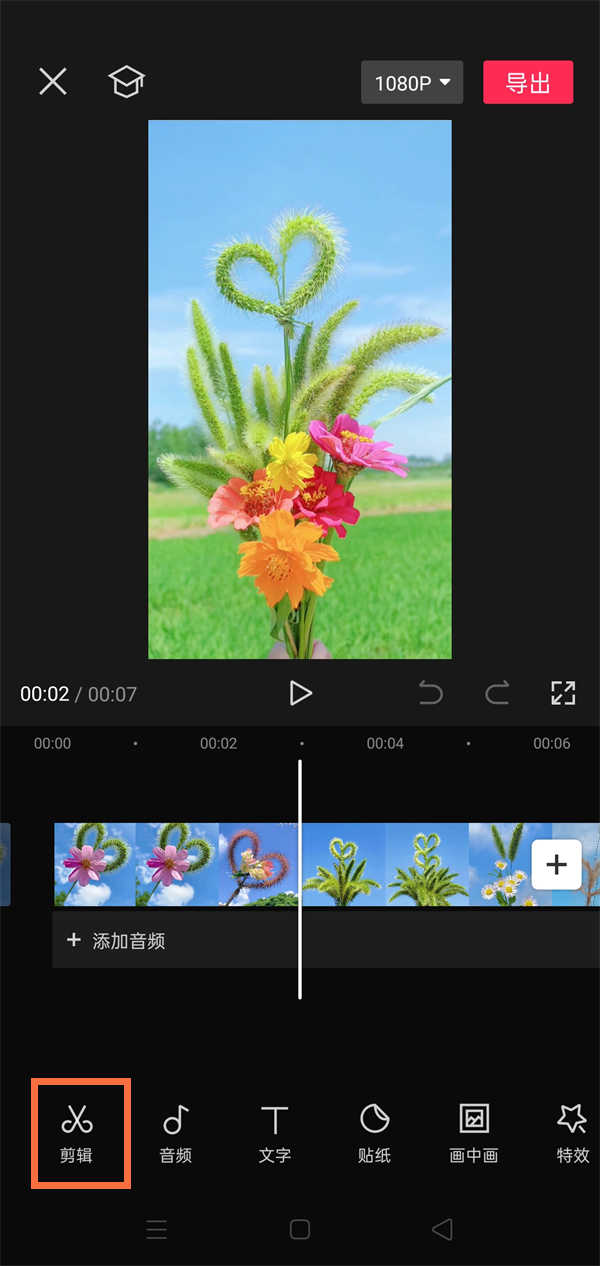
2、选中要静音的视频片段,点击分割。
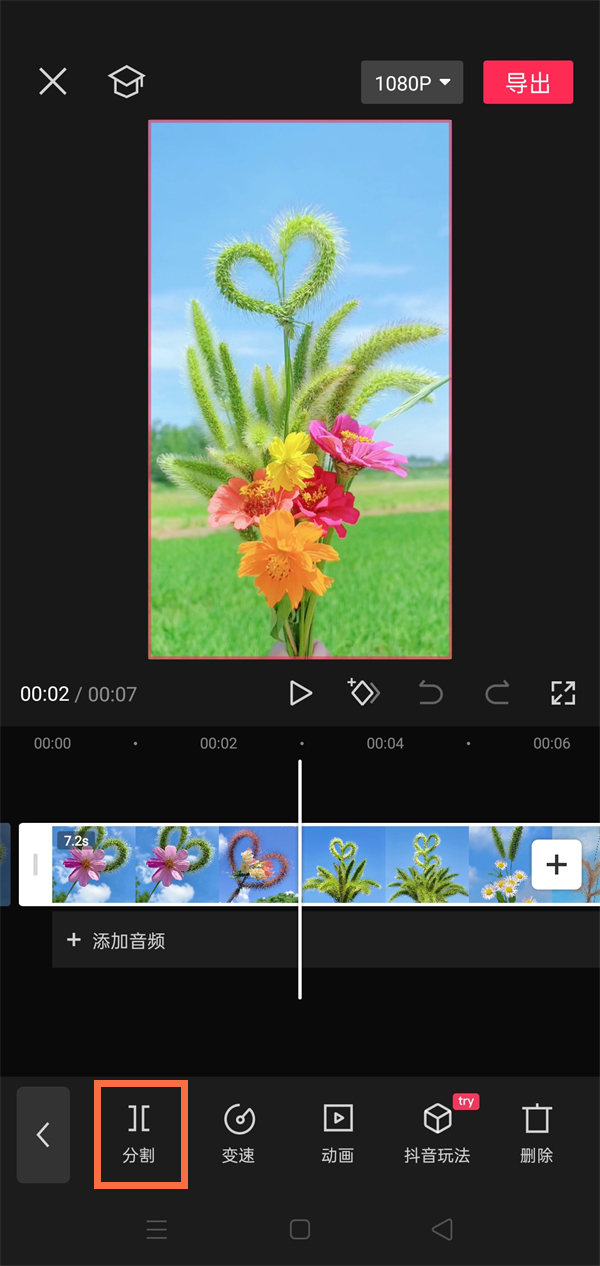
3、切割后,点击音量。
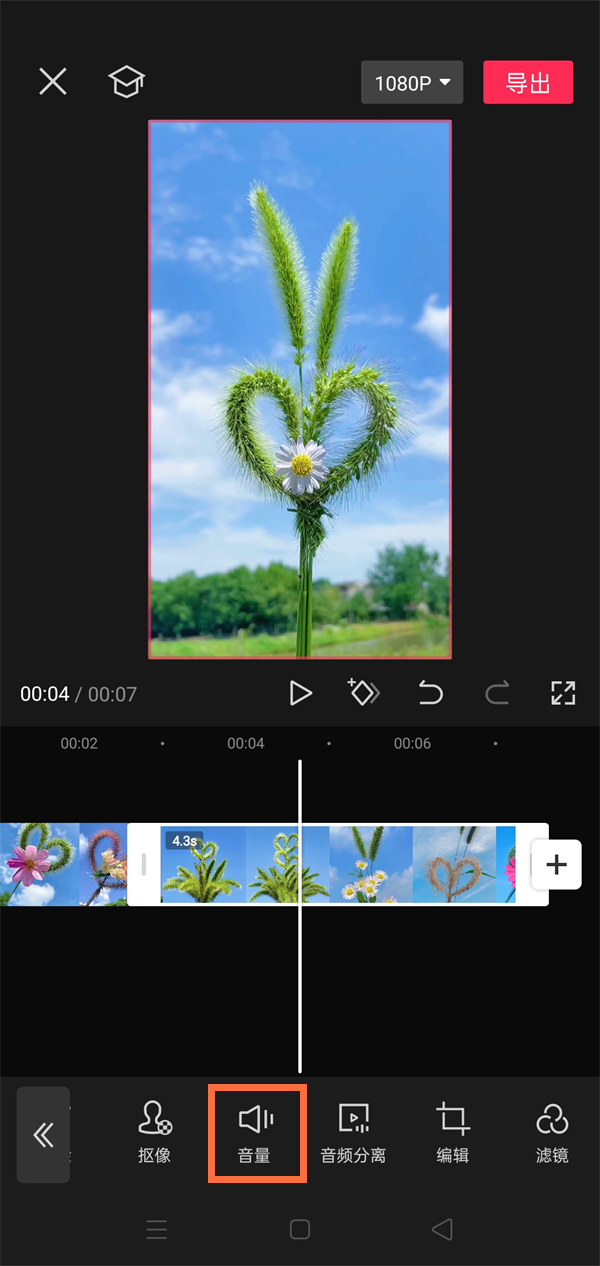
4、左滑至0即可。
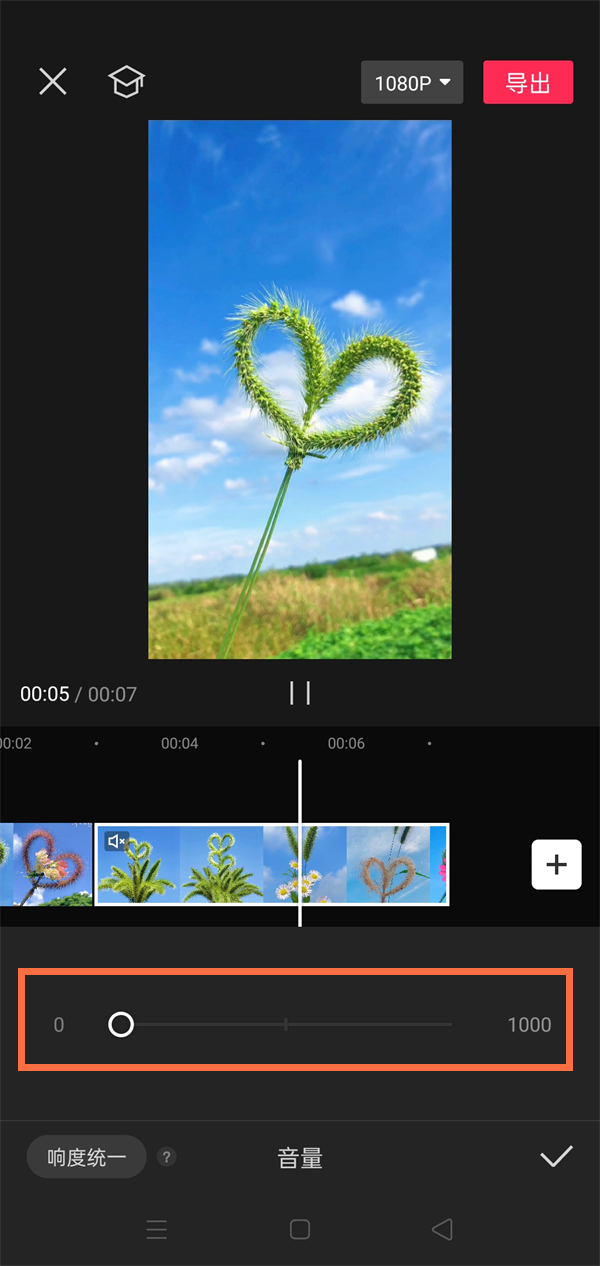
以上就是剪映怎么进行局部消音和设置局部消音步骤分享的全部内容,希望可以为你带来帮助,欢迎大家阅读!
相关资讯
查看更多最新资讯
查看更多-

- 完美万词王如何设置循环播放 开启循环播放功能流程一览
- 2023-05-31 1699
-

- 剪映如何使用镜像翻转 镜像翻转功能用法详解
- 2023-05-31 2950
-

- 时间规划局如何删除事件 删除记录事件方法介绍
- 2023-05-31 1914
-

- 腾讯会议在哪里取消会议预订 撤回预定会议流程一览
- 2023-05-31 1974
-

- 腾讯会议怎么开启会议字幕 设置会议字幕功能方法介绍
- 2023-05-31 2227
热门应用
查看更多-

- 快听小说 3.2.4
- 新闻阅读 | 83.4 MB
-

- 360漫画破解版全部免费看 1.0.0
- 漫画 | 222.73 MB
-

- 社团学姐在线观看下拉式漫画免费 1.0.0
- 漫画 | 222.73 MB
-

- 樱花漫画免费漫画在线入口页面 1.0.0
- 漫画 | 222.73 MB
-

- 亲子餐厅免费阅读 1.0.0
- 漫画 | 222.73 MB
-
 下载
下载
湘ICP备19005331号-4copyright?2018-2025
guofenkong.com 版权所有
果粉控是专业苹果设备信息查询平台
提供最新的IOS系统固件下载
相关APP应用及游戏下载,绿色无毒,下载速度快。
联系邮箱:guofenkong@163.com









